手册
- Unity 用户手册 2020.3 (LTS)
- New in Unity 2020 LTS
- 包
- 已验证包
- 2D Animation
- 2D Pixel Perfect
- 2D PSD Importer
- 2D SpriteShape
- Adaptive Performance
- Addressables
- Advertisement
- Alembic
- Analytics Library
- Android Logcat
- Animation Rigging
- AR Foundation
- ARCore XR Plugin
- ARKit Face Tracking
- ARKit XR Plugin
- Burst
- Cinemachine
- Code Coverage
- Core RP Library
- Editor Coroutines
- FBX Exporter
- High Definition RP
- In App Purchasing
- Input System
- iOS 14 广告支持
- JetBrains Rider 编辑器
- Magic Leap XR Plugin
- ML Agents
- Mobile Notifications
- Multiplayer HLAPI
- Oculus XR Plugin
- OpenXR 插件
- Polybrush
- Post Processing
- ProBuilder
- Profile Analyzer
- Quick Search
- Recorder
- Remote Config
- Scriptable Build Pipeline
- Shader Graph
- Test Framework
- TextMeshPro
- 时间轴
- Unity Distribution Portal
- Universal RP
- 版本控制
- Visual Effect Graph
- Visual Studio Code 编辑器
- Visual Studio 编辑器
- WebGL Publisher
- Windows XR Plugin
- Xiaomi SDK
- XR Plugin Management
- 预览包
- 核心包
- 内置包
- AI
- Android JNI
- 动画
- Asset Bundle
- Audio
- 布料
- Director
- Image Conversion
- IMGUI
- JSONSerialize
- Particle System
- 物理 (Physics)
- Physics 2D
- Screen Capture
- Terrain
- Terrain Physics
- Tilemap
- UI
- UIElements
- Umbra
- Unity Analytics
- Unity Web Request
- Unity Web Request Asset Bundle
- Unity Web Request Audio
- Unity Web Request Texture
- Unity Web Request WWW
- Vehicles
- Video
- VR
- Wind
- XR
- 按关键字排列的包
- Unity 的 Package Manager
- 创建自定义包
- 已验证包
- 在 Unity 中操作
- 安装 Unity
- 升级 Unity
- Unity 的界面
- 创建游戏玩法
- 编辑器功能
- 分析
- Asset Workflow
- 输入
- 2D
- 图形
- 渲染管线
- 摄像机
- 后期处理
- 光照
- 支持的模型文件格式
- 网格
- 纹理
- 着色器
- Shaders core concepts
- 内置着色器
- 标准着色器
- 标准粒子着色器
- Autodesk Interactive 着色器
- 旧版着色器
- 内置着色器的用途和性能
- 普通着色器系列
- 透明着色器系列
- 透明镂空着色器系列
- 自发光着色器系列
- 反光着色器系列
- 反射顶点光照 (Reflective Vertex-Lit)
- 反光漫射 (Reflective Diffuse)
- 反光镜面反射 (Reflective Specular)
- 反光凹凸漫射 (Reflective Bumped Diffuse)
- 反光凹凸镜面反射 (Reflective Bumped Specular)
- 反光视差漫射 (Reflective Parallax Diffuse)
- 反光视差镜面反射 (Reflective Parallax Specular)
- 反光法线贴图无光照 (Reflective Normal Mapped Unlit)
- 反光法线贴图顶点光照 (Reflective Normal mapped Vertex-lit)
- 使用 Shader Graph
- 编写着色器
- 编写着色器概述
- ShaderLab
- ShaderLab:定义 Shader 对象
- ShaderLab:定义子着色器
- ShaderLab:定义一个通道
- ShaderLab:添加着色器程序
- ShaderLab:命令
- ShaderLab:使用 Category 代码块对命令进行分组
- ShaderLab 命令:AlphaToMask
- ShaderLab 命令:Blend
- ShaderLab 命令:BlendOp
- ShaderLab 命令:ColorMask
- ShaderLab 命令:Conservative
- ShaderLab 命令:Cull
- ShaderLab 命令:Offset
- ShaderLab 命令:模板
- ShaderLab 命令:UsePass
- ShaderLab 命令:GrabPass
- ShaderLab 命令:ZClip
- ShaderLab 命令:ZTest
- ShaderLab 命令:ZWrite
- ShaderLab 旧版功能
- Unity 中的 HLSL
- Unity 中的 GLSL
- Example shaders
- 编写表面着色器
- 为不同的图形 API 编写着色器
- 着色器性能和性能分析
- 材质
- 粒子系统
- 选择粒子系统解决方案
- 内置粒子系统
- 使用内置粒子系统
- 粒子系统顶点流和标准着色器支持
- 粒子系统 GPU 实例化
- 粒子系统 C# 作业系统集成
- 组件和模块
- 粒子系统 (Particle System)
- 粒子系统模块
- 粒子系统 (Particle System) 主模块
- Emission 模块
- Shape 模块
- Velocity over Lifetime 模块
- Noise 模块
- Limit Velocity Over Lifetime 模块
- Inherit Velocity 模块
- Lifetime by Emitter Speed
- Force Over Lifetime 模块
- Color Over Lifetime 模块
- Color By Speed 模块
- Size over Lifetime 模块
- Size by Speed 模块
- Rotation Over Lifetime 模块
- Rotation By Speed 模块
- External Forces 模块
- Collision 模块
- Triggers 模块
- Sub Emitters 模块
- Texture Sheet Animation 模块
- Lights 模块
- Trails 模块
- Custom Data 模块
- Renderer 模块
- 粒子系统力场 (Particle System Force Field)
- 内置粒子系统示例
- Visual Effect Graph
- 创建环境
- 天空
- 视觉效果组件
- 高级渲染功能
- 优化图形性能
- Color
- 物理系统
- 脚本
- 多玩家和联网
- 音频
- 视频概述
- 动画
- 创建用户界面 (UI)
- 导航和寻路
- Unity 服务
- Setting up your project for Unity services
- Unity Organizations
- Unity Ads
- Unity Analytics
- Unity Cloud Build
- Automated Build Generation
- 支持的平台
- 支持的 Unity 版本
- 共享链接
- 版本控制系统
- 使用 Unity 开发者控制面板 (Developer Dashboard) 对 Unity Cloud Build 进行 Git 配置
- 使用 Unity 开发者控制面板 (Developer Dashboard) 对 Unity Cloud Build 进行 Mercurial 配置
- 将 Apache Subversion (SVN) 用于 Unity Cloud Build
- 使用 Unity 开发者控制面板 (Developer Dashboard) 对 Unity Cloud Build 进行 Perforce 配置
- 使用 Unity 开发者控制面板 (Developer Dashboard) 对 Unity Cloud Build 进行 Plastic 配置
- 发布到 iOS
- 高级选项
- 在 Unity Cloud Build 中使用可寻址资源
- 编译清单
- 计划构建
- Cloud Build REST API
- Unity Cloud Content Delivery
- Unity IAP
- Setting up Unity IAP
- 跨平台指南
- 应用商店指南
- 实现应用商店
- Unity Collaborate
- Setting up Unity Collaborate
- Adding team members to your Unity project
- 查看历史记录
- Enabling Cloud Build with Collaborate
- 管理 Unity Editor 版本
- Reverting files
- Resolving file conflicts
- 排除资源使其不发布到 Collaborate
- 将单个文件发布到 Collaborate
- 还原项目至以前的版本
- 进行中 (In-Progress) 编辑通知
- 管理云存储
- 将项目移动到另一个版本控制系统
- Unity Accelerator
- Collaborate troubleshooting tips
- Unity Cloud Diagnostics
- Unity Integrations
- Multiplayer 服务
- Unity 分发平台
- XR
- 开源代码仓库
- Unity Asset Store
- 平台开发
- 将“Unity 用作库”用于其他应用程序
- 启用深层链接
- 独立平台
- macOS
- Apple TV
- WebGL
- iOS
- Android
- Windows
- 将 Unity 集成到 Windows 和 UWP 应用程序中
- Windows 通用
- 通用 Windows 平台
- 已知问题
- 旧版主题
- 术语表
- Unity 用户手册 2020.3 (LTS)
- 脚本
- Unity 架构
- 脚本编译
- 平台相关的编译
平台相关的编译
Unity 的__平台相关的编译 (Platform Dependent Compilation)__ 功能包括一些预处理器指令,可让您对脚本进行分区,从而为受支持平台之一专门编译和执行一段代码。
您可以在 Unity Editor 中运行此代码,这样便可专门为目标平台编译代码并在 Editor 中对其进行测试。
平台 #define 指令
Unity 支持对脚本使用的平台 #define 指令如下:
| Define | 功能 |
|---|---|
| UNITY_EDITOR | 用于从游戏代码中调用 Unity Editor 脚本的 #define 指令。 |
| UNITY_EDITOR_WIN | 用于 Windows 上的 Editor 代码的 #define 指令。 |
| UNITY_EDITOR_OSX | 用于 Mac OS X 上的 Editor 代码的 #define 指令。 |
| UNITY_EDITOR_LINUX | 用于 Linux 上的 Editor 代码的 #define 指令。 |
| UNITY_STANDALONE_OSX | 用于专门为 Mac OS X(包括 Universal、PPC 和 Intel 架构)编译或执行代码的 #define 指令。 |
| UNITY_STANDALONE_WIN | 用于专门为 Windows 独立平台应用程序编译/执行代码的 #define 指令。 |
| UNITY_STANDALONE_LINUX | 用于专门为 Linux 独立平台应用程序编译/执行代码的 #define 指令。 |
| UNITY_STANDALONE | 用于为任何独立平台(Mac OS X、Windows 或 Linux)编译/执行代码的 #define 指令。 |
| UNITY_WII | 用于为 Wii 游戏主机编译/执行代码的 #define 指令。 |
| UNITY_IOS | 用于为 iOS 平台编译/执行代码的 #define 指令。 |
| UNITY_IPHONE | 已弃用。改用 UNITY_IOS。 |
| UNITY_ANDROID | 用于 Android 平台的 #define 指令。 |
| UNITY_PS4 | 用于运行 PlayStation 4 代码的 #define 指令。 |
| UNITY_XBOXONE | 用于执行 Xbox One 代码的 #define 指令。 |
| UNITY_LUMIN | 用于 Magic Leap OS 平台的 #define 指令。也可以使用 PLATFORM_LUMIN。 |
| UNITY_TIZEN | 用于 Tizen 平台的 #define 指令。 |
| UNITY_TVOS | 用于 Apple TV 平台的 #define 指令。 |
| UNITY_WSA | 用于通用 Windows 平台的 #define 指令。此外,根据 .NET Core 和使用 .NET 脚本后端来编译 C# 文件时会定义 NETFX_CORE。 |
| UNITY_WSA_10_0 | 用于通用 Windows 平台的 #define 指令。此外,根据 .NET Core 来编译 C# 文件时会定义 WINDOWS_UWP。 |
| UNITY_WINRT | 与 UNITY_WSA 相同。 |
| UNITY_WINRT_10_0 | 等效于 UNITY_WSA_10_0 |
| UNITY_WEBGL | 用于 WebGL 的 #define 指令。 |
| UNITY_FACEBOOK | 用于 Facebook 平台(WebGL 或 Windows 独立平台)的 #define 指令。 |
| UNITY_ANALYTICS | 用于从游戏代码中调用 Unity Analytics 方法的 #define 指令。5.2 及更高版本。 |
| UNITY_ASSERTIONS | 用于断言控制过程的 #define 指令。 |
| UNITY_64 | 用于 64 位平台的 #define 指令。 |
也可有选择地编译代码。可用选项取决于所使用的 Editor 版本。 如果版本号为 X.Y.Z__(例如,2.6.0),Unity 将使用以下格式公开三个全局 #define 指令:__UNITY_X、UNITY_X_Y 和 UNITY_X_Y_Z。
以下是 Unity 5.0.1 中公开的 #define 指令的示例:
| Define | 功能 |
|---|---|
| UNITY_5 | 用于 Unity 5 发行版的 #define 指令,在每个 5.X.Y 版本中公开。 |
| UNITY_5_0 | 用于 Unity 5.0 主要版本的 #define 指令,在每个 5.0.Z 版本中公开。 |
| UNITY_5_0_1 | 用于 Unity 5.0.1 次要版本的 #define 指令。 |
从 Unity 5.3.4 开始,可根据编译或执行给定代码部分所需的最早 Unity 版本来有选择地编译代码。如果采用与上面相同的版本格式 (X.Y.Z),Unity 将以 UNITY_X_Y_OR_NEWER 格式公开一个可用于此目的的全局 #define。
支持的 #define 指令为:
| Define | 功能 |
|---|---|
| CSHARP_7_3_OR_NEWER | 在构建支持 C# 7.3 或更高版本的脚本时定义。 |
| ENABLE_MONO | 用于 Mono 的脚本后端 #define。 |
| ENABLE_IL2CPP | 用于 IL2CPP 的脚本后端 #define。 |
| NET_2_0 | 在 Mono 和 IL2CPP 上根据 .NET 2.0 API 兼容性级别构建脚本时定义。 |
| NET_2_0_SUBSET | 在 Mono 和 IL2CPP 上根据 .NET 2.0 Subset API 兼容性级别构建脚本时定义。 |
| NET_LEGACY | 在 Mono 和 IL2CPP 上根据 .NET 2.0 或 .NET 2.0 Subset API 兼容性级别构建脚本时定义。 |
| NET_4_6 | 在 Mono 和 IL2CPP 上根据 .NET 4.x API 兼容性级别构建脚本时定义。 |
| NET_STANDARD_2_0 | 在 Mono 和 IL2CPP 上根据 .NET 标准 2.0 API 兼容性级别构建脚本时定义。 |
| ENABLE_WINMD_SUPPORT | 在 IL2CPP 上启用 Windows 运行时支持时定义。有关更多详细信息,请参阅 Windows 运行时支持。 |
| ENABLE_INPUT_SYSTEM | 在 Player Settings 中启用 Input System 包时定义。 |
| ENABLE_LEGACY_INPUT_MANAGER | 在 Player Settings 中启用旧版 Input Manager 时定义。 |
可使用 DEVELOPMENT_BUILD #define 来确定脚本是否正在启用了“Development Build”选项的情况下构建的播放器中运行。
还可根据脚本后端有选择地编译代码。
测试预编译的代码
下面是如何使用预编译代码的示例。该示例根据为目标构建选择的平台打印一条消息。
首先,通过 File > Build Settings 选择要测试代码的平台。随后将显示 Build Settings 窗口;从此处选择目标平台。
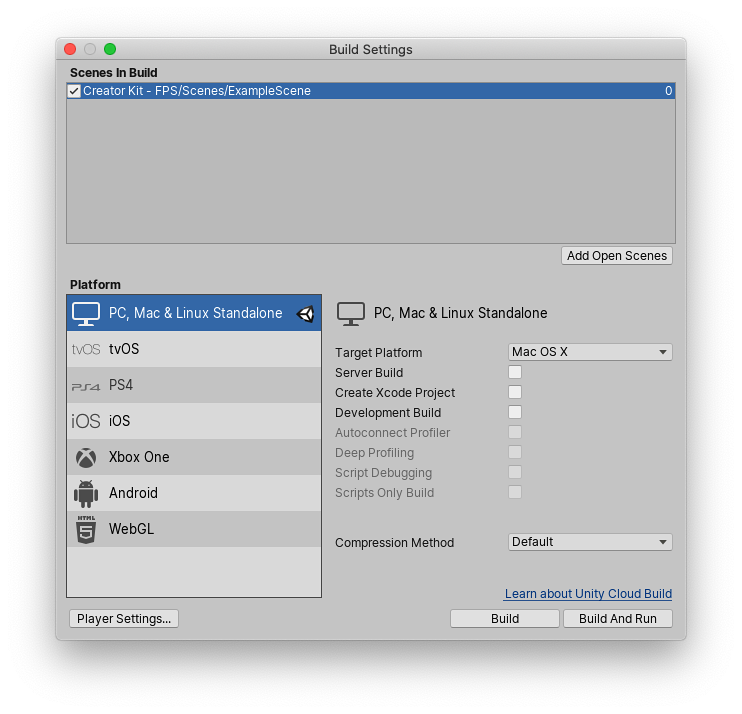
选择要测试预编译代码的平台,然后单击 Switch Platform 向 Unity 告知您所需的目标平台。
创建脚本并复制/粘贴以下代码:
// C#
using UnityEngine;
using System.Collections;
public class PlatformDefines : MonoBehaviour {
void Start () {
#if UNITY_EDITOR
Debug.Log("Unity Editor");
#endif
#if UNITY_IOS
Debug.Log("Iphone");
#endif
#if UNITY_STANDALONE_OSX
Debug.Log("Stand Alone OSX");
#endif
#if UNITY_STANDALONE_WIN
Debug.Log("Stand Alone Windows");
#endif
}
}
要测试代码,请单击 Play Mode。通过在 Unity 控制台中检查相关消息来确认代码是否正常工作,具体取决于选择的平台;例如,如果选择 __iOS__,则消息“Iphone”设置为显示在控制台中。
在 C# 中,可使用 CONDITIONAL 属性,这是一种更简洁、更不容易出错的函数剥离方式。请参阅 ConditionalAttribute 类以了解更多信息。
请注意,常见的 Unity 回调(例如:Start()、Update()、LateUpdate()、FixedUpdate()、Awake())不受此属性的影响,因为它们是直接从引擎调用的,并且出于性能原因,此属性不会考虑它们。
除了基本的 #if 编译器指令外,还可在 C# 中使用多路测试:
# if UNITY_EDITOR
Debug.Log("Unity Editor");
# elif UNITY_IOS
Debug.Log("Unity iPhone");
# else
Debug.Log("Any other platform");
# endif
平台自定义 #define 指令
您也可以向内置的 #define 指令集合中添加您自己的指令。打开 Player 设置的 Other Settings 面板,并导航到 Scripting Define Symbols 文本框。
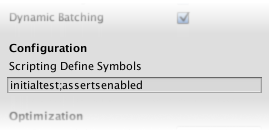
输入要为该特定平台定义的符号名称,以分号分隔。随后可以将这些符号用作 #if 指令中的条件,就像内置条件一样。
全局自定义 #define 指令
您可以定义自己的预处理器指令来控制在编译时包含的代码。为此,必须将包含额外指令的文本文件添加到 Assets 文件夹。文件名取决于您使用的语言。扩展名为 __.rsp__:
| C#(播放器和 Editor 脚本) | <项目路径>/Assets/mcs.rsp |
举例来说,如果在 mcs.rsp 文件中包含单行 -define:UNITY_DEBUG,则 #define 指令 UNITY_DEBUG 将作为 C# 脚本的全局 #define 指令存在,但 Editor 脚本除外。
每次对 .rsp 文件进行更改时,都需要重新编译才能使更改生效。可通过更新或重新导入单个脚本(.js 或 .cs)文件来完成此操作。
注意:__如果只想修改全局 #define 指令,请使用 Player 设置中的 Scripting Define Symbols__,因为此选项涵盖了所有编译器。如果选择 .rsp 文件,则需要为 Unity 使用的每个编译器提供一个文件。
包含在 Editor 安装文件夹中的 mcs 应用程序的“Help”部分中描述了 .rsp 文件的使用方法。可通过运行 mcs -help 获取更多信息。
请注意,.rsp 文件需要与正在调用的编译器匹配。例如:
- 当针对 .NET 3.5 Equivalent(已弃用)脚本运行时版本时,__mcs__ 与
mcs.rsp一起使用, - 当针对 .NET 4.x Eqivalent 脚本运行时版本编译器时,__csc__ 与
csc.rsp一起使用。